Ce wikiHow vous apprend comment créer et télécharger un fichier .Zip contenant tous vos Google Photos sur un téléphone ou une tablette Android.
Pas
-
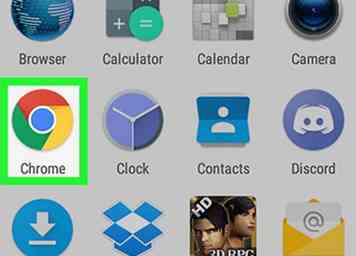 1 Ouvrez un navigateur Web sur votre Android. La plupart des androïdes viennent avec Chrome-Cherchez le
1 Ouvrez un navigateur Web sur votre Android. La plupart des androïdes viennent avec Chrome-Cherchez le  sur votre écran d'accueil ou dans le tiroir d'applications.
sur votre écran d'accueil ou dans le tiroir d'applications. -
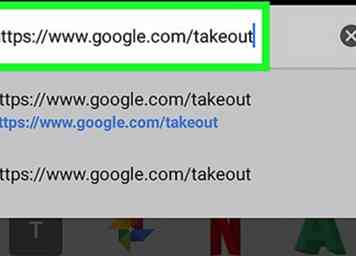 2 Accédez à https://www.google.com/takeout. Si vous êtes déjà connecté, vous verrez votre photo de profil dans le coin supérieur droit de la page. Sinon, suivez les instructions à l'écran pour vous connecter maintenant.
2 Accédez à https://www.google.com/takeout. Si vous êtes déjà connecté, vous verrez votre photo de profil dans le coin supérieur droit de la page. Sinon, suivez les instructions à l'écran pour vous connecter maintenant. -
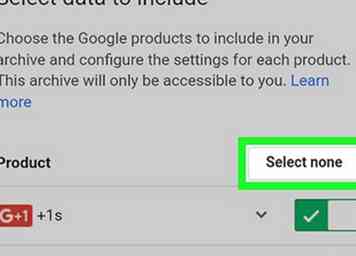 3 Robinet Ne rien sélectionner. Il se trouve sous l'en-tête «Sélectionner les données à inclure». Celles-ci désélectionnent toutes les options ci-dessous.
3 Robinet Ne rien sélectionner. Il se trouve sous l'en-tête «Sélectionner les données à inclure». Celles-ci désélectionnent toutes les options ci-dessous. -
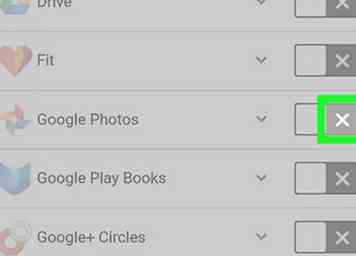 4 Faites défiler et appuyez sur X à côté de “Google Photos." Le X se transformera en une coche verte et blanche.
4 Faites défiler et appuyez sur X à côté de “Google Photos." Le X se transformera en une coche verte et blanche. -
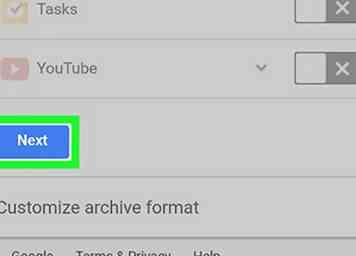 5 Faites défiler et appuyez sur Prochain. C'est dans le coin inférieur gauche de l'écran.
5 Faites défiler et appuyez sur Prochain. C'est dans le coin inférieur gauche de l'écran. -
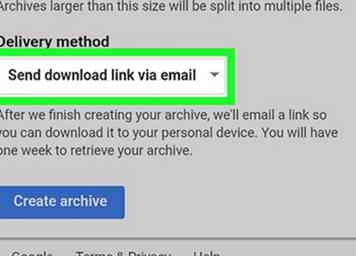 6 Sélectionnez une option dans la liste déroulante «Mode de livraison». Choisir Envoyer le lien de téléchargement par e-mailou sélectionnez l'un de vos lecteurs.
6 Sélectionnez une option dans la liste déroulante «Mode de livraison». Choisir Envoyer le lien de téléchargement par e-mailou sélectionnez l'un de vos lecteurs. -
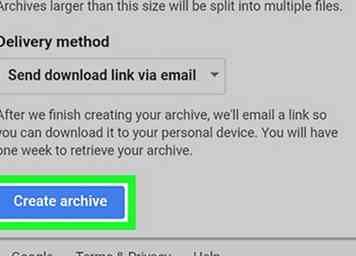 7 Robinet Créer une archive. Takeout va maintenant créer un fichier .Zip contenant toutes vos photos. Cela peut prendre un certain temps si vous avez beaucoup de photos.
7 Robinet Créer une archive. Takeout va maintenant créer un fichier .Zip contenant toutes vos photos. Cela peut prendre un certain temps si vous avez beaucoup de photos. - Si vous choisissez de livrer le fichier .Zip à un lecteur comme Google Drive ou Dropbox, appuyez sur Lier un compte et créer une archive Au lieu de cela, suivez les instructions pour vous connecter à votre lecteur.
-
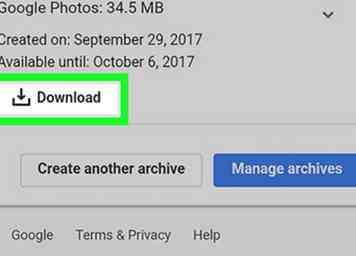 8 Suivez le lien dans votre email. Une fois les photos compressées, Google vous enverra un lien vers le fichier .zip, même si vous avez choisi de le stocker dans un lecteur. Appuyez sur le lien pour télécharger le fichier.
8 Suivez le lien dans votre email. Une fois les photos compressées, Google vous enverra un lien vers le fichier .zip, même si vous avez choisi de le stocker dans un lecteur. Appuyez sur le lien pour télécharger le fichier.
Facebook
Twitter
Google+
 Minotauromaquia
Minotauromaquia
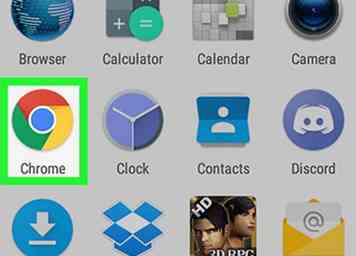 1 Ouvrez un navigateur Web sur votre Android. La plupart des androïdes viennent avec Chrome-Cherchez le
1 Ouvrez un navigateur Web sur votre Android. La plupart des androïdes viennent avec Chrome-Cherchez le  sur votre écran d'accueil ou dans le tiroir d'applications.
sur votre écran d'accueil ou dans le tiroir d'applications. 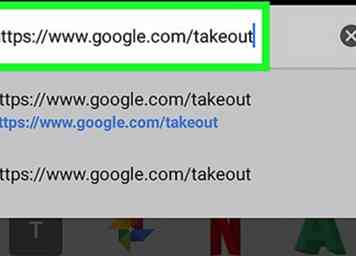 2 Accédez à https://www.google.com/takeout. Si vous êtes déjà connecté, vous verrez votre photo de profil dans le coin supérieur droit de la page. Sinon, suivez les instructions à l'écran pour vous connecter maintenant.
2 Accédez à https://www.google.com/takeout. Si vous êtes déjà connecté, vous verrez votre photo de profil dans le coin supérieur droit de la page. Sinon, suivez les instructions à l'écran pour vous connecter maintenant. 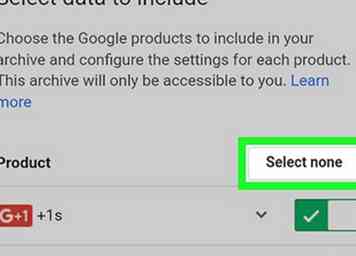 3 Robinet
3 Robinet 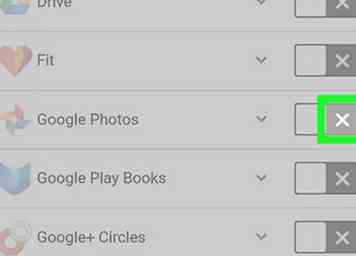 4 Faites défiler et appuyez sur
4 Faites défiler et appuyez sur 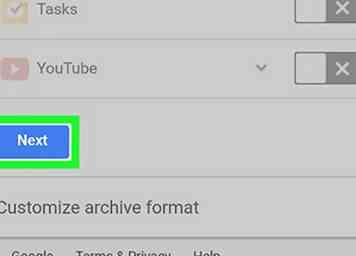 5 Faites défiler et appuyez sur
5 Faites défiler et appuyez sur 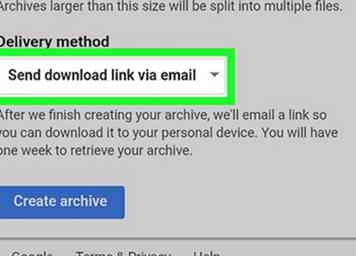 6 Sélectionnez une option dans la liste déroulante «Mode de livraison». Choisir Envoyer le lien de téléchargement par e-mailou sélectionnez l'un de vos lecteurs.
6 Sélectionnez une option dans la liste déroulante «Mode de livraison». Choisir Envoyer le lien de téléchargement par e-mailou sélectionnez l'un de vos lecteurs. 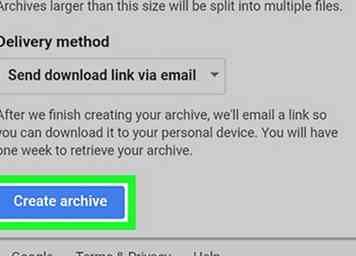 7 Robinet
7 Robinet 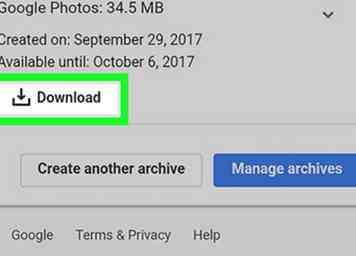 8 Suivez le lien dans votre email. Une fois les photos compressées, Google vous enverra un lien vers le fichier .zip, même si vous avez choisi de le stocker dans un lecteur. Appuyez sur le lien pour télécharger le fichier.
8 Suivez le lien dans votre email. Une fois les photos compressées, Google vous enverra un lien vers le fichier .zip, même si vous avez choisi de le stocker dans un lecteur. Appuyez sur le lien pour télécharger le fichier.